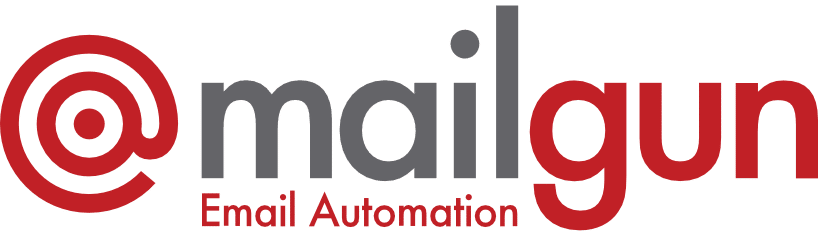Quand il s’agit de dépanner WordPress qui n’envoie pas d’e-mails, cela peut parfois être un peu difficile. Par exemple, de nombreux hébergeurs WordPress infogérés, dont Kinsta, ne fournissent pas d’hébergement de messagerie. Cependant, nous acheminons les courriels via MailChannels pour les clients. Mais si vous avez besoin de plus de contrôle, si vous avez besoin d’envoyer des courriels en masse ou si vous avez de la difficulté à envoyer des courriels, il peut être avantageux de configurer WordPress avec un fournisseur SMTP tiers ou un service de courriel transactionnel comme Mailgun ou Sendgrid. Aujourd’hui, nous allons vous montrer comment configurer Mailgun dans WordPress pour envoyer des emails.
Mailgun
Mailgun est un service d’API de messagerie transactionnelle conçu principalement pour les développeurs. Cependant, même les non-développeurs peuvent facilement implémenter leur service. Nous allons vous montrer ci-dessous à quel point c’est facile ! L’un des grands avantages de Mailgun est qu’il vous permet d’envoyer jusqu’à 10.000 emails gratuitement par mois. Les 500 000 $ suivants sont facturés à 0,00050 $ selon l’utilisation, ce qui est bon marché ! Pour beaucoup de petites entreprises ou de développeurs WordPress, 10 000 emails pourraient être plus que ce dont vous avez besoin. Quelques avantages supplémentaires incluent :
- Possibilité d’utiliser l’API HTTP ou SMTP pour envoyer des e-mails. L’API HTTP peut être plus fiable et plus rapide.
- Inclut une redirection gratuite vers d’autres boîtes email. Transférez [email protected] à votre Gmail personnel. Tous les services de messagerie transactionnelle n’incluent pas cette fonctionnalité, et certains vous permettent uniquement de configurer le routage via leur API. Mailgun vous permet de configurer des routages dans leur tableau de bord. Idéal pour les non-développeurs !
- Amélioration des taux de livraison.
- Rapports faciles à comprendre pour savoir exactement combien d’emails vous avez envoyés.
- Logs en direct et consultables
Un inconvénient pour les développeurs d’applications est qu’ils ont récemment augmenté les prix de leur API de validation de courriel. Cependant, de nombreux sites WordPress n’utilisent pas cette fonctionnalité.
Comment configurer Mailgun dans WordPress
La configuration de Mailgun dans WordPress ne prend que quelques minutes. C’est certainement l’un des services de messagerie transactionnelle les plus faciles à configurer. Suivez les étapes ci-dessous :
Étape 1
Tout d’abord, ouvrez un compte gratuit sur Mailgun.com. Une fois que vous y êtes, nous vous recommandons fortement de configurer l’authentification à deux facteurs. La livraison et le routage des courriels sont très importants, et la dernière chose que vous voulez, c’est que quelqu’un pirate votre compte.

Étape 2
L’étape suivante consiste à ajouter votre domaine. Cliquez sur l’onglet « Domaines » et cliquez sur « Ajouter un nouveau domaine ».

Étape 3
Ensuite, vous devrez configurer le domaine pour la livraison. Mailgun recommande d’utiliser un sous-domaine, tel que mg.mondomaine.com. Voici quelques recommandations supplémentaires de leur part sur le choix d’un domaine :
- mycompany.com, à moins que vous n’utilisiez déjà ce nom pour votre courriel d’entreprise.
- m.mycompany.com ou mail.mycompany.com
- mycompany.net ou mycompany.org
Dans notre exemple, nous utilisons simplement notre domaine racine car il a déjà été configuré pour l’email sur le fournisseur précédent.

Étape 4
Vous devrez alors ajouter des enregistrements DNS pour que votre email pointe vers Mailgun. Vous pouvez le faire chez votre registraire de domaine ou chez votre fournisseur DNS tiers. Ils nécessitent l’ajout de 2 enregistrements TXT, 2 enregistrements MX et d’un CNAME. Si vous avez besoin d’aide à ce sujet, vous pouvez toujours demander l’aide auprès de votre fournisseur. Si vous êtes un client Kinsta et que vous utilisez notre DNS premium, vous pouvez les configurer dans le tableau de bord MyKinsta. Ou contactez notre équipe de support pour obtenir de l’aide.
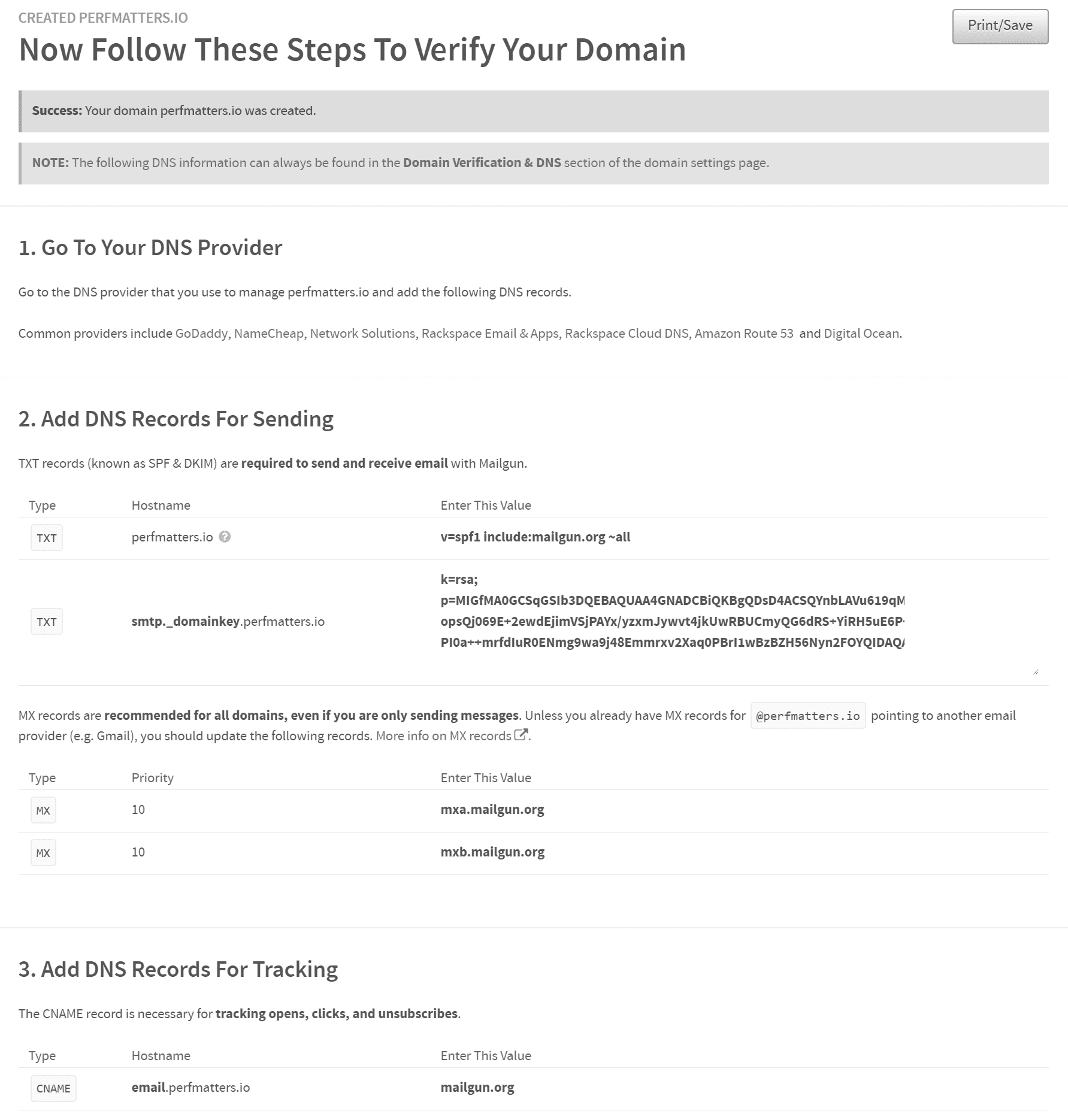
Après avoir ajouté vos enregistrements DNS, cela peut prendre un certain temps à se propager. La plupart ne prendront que quelques minutes, mais cela pourrait prendre jusqu’à 24 heures. Vous pouvez utiliser un outil gratuit comme DNSMap pour vérifier si vos enregistrements pointent vers les valeurs fournies par Mailgun.

Vous pouvez également vérifier dans le panneau de contrôle de Mailgun en cliquant sur le bouton « Check DNS Records Now ».

Une fois que tous les enregistrements DNS se sont propagés, le domaine apparaîtra comme « Actif ».

Étape 5
L’étape suivante consiste à configurer votre site WordPress pour envoyer des courriels avec Mailgun. Nous vous recommandons de télécharger et d’installer gratuitement le plugin Mailgun partir du dépôt WordPress.

Il a actuellement plus de 40.000 installations actives avec une note de 4 sur 5 étoiles. Vous pouvez le télécharger à partir du répertoire WordPress ou en le recherchant dans votre tableau de bord WordPress sous « Ajouter » extensions. Vous pouvez également utiliser un plugin alternatif tel que Easy SMTP. Cependant, la raison pour laquelle nous ne le faisons pas est que Mailgun offre deux méthodes différentes pour l’envoi d’emails, HTTP API et SMTP. La méthode HTTP API n’est disponible que dans leur plugin officiel.
Voici quelques raisons pour lesquelles vous pouvez utiliser la méthode HTTP API vs SMTP :
- Les connexions SMTP ont plusieurs points de défaillance.
- La méthode HTTP API est généralement plus rapide avec moins de latence que SMTP.
- L’API HTTP ajoute une couche de sécurité supplémentaire avec les clés API, par rapport à la méthode d’authentification standard avec SMTP.
- Parfois, WordPress bloque les connexions sortantes avec SMTP sur les ports 25, 465 et 587. Ou bien ils ne supportent même pas le SMTP du tout. Avec la méthode HTTP API, vous n’avez pas à vous soucier de cela. Note : Si vous êtes un client Kinsta, seul le port 25 est bloqué.
Étape 6
L’étape suivante consiste à brancher le plugin. Tout d’abord, allez dans votre domaine dans Mailgun et copiez la clé API dans votre presse-papiers.
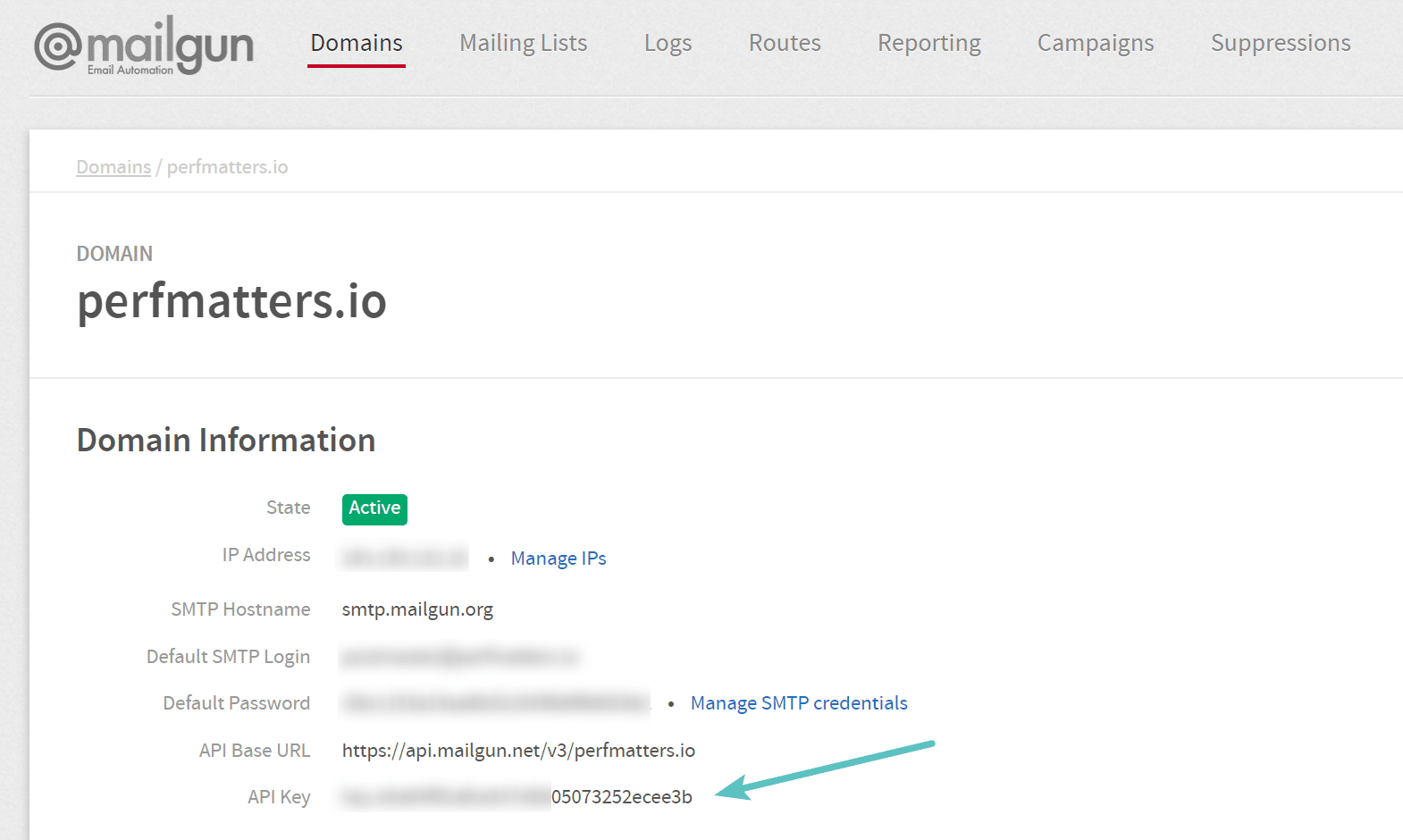
Vous devrez ensuite aller dans les paramètres du plugin Mailgun et configurer comme suit :
- Choisissez HTTP API, comme nous l’utilisons dans cet exemple sur SMTP
- Entrez votre nom de domaine Mailgun
- Collez votre clé API
- Remplissez le formulaire de l’adresse de départ : Exemple : [email protected].
- Remplissez le champ « From ».
- Nous vous recommandons de choisir « Oui » pour remplacer les plugins tiers pour le « From ». De cette façon, ce sera toujours cohérent.

Remarque : Nous avons reçu des rapports indiquant que la fonction de suivi des clics, lorsqu’elle est activée, pourrait briser la fonctionnalité de réinitialisation du mot de passe dans WordPress. Si vous n’utilisez pas cette fonction, il peut être plus sûr de simplement sélectionner « Non » dans les paramètres de suivi des clics.
Étape 7
Une fois tous les paramètres configurés, cliquez sur « Save Changes ». Cliquez ensuite sur « Test Configuration » pour recevoir un email de test et vous assurer que tout fonctionne correctement. Cela l’enverra à l’email par défaut de WordPress.

Vous recevrez un courriel comme celui ci-dessous.
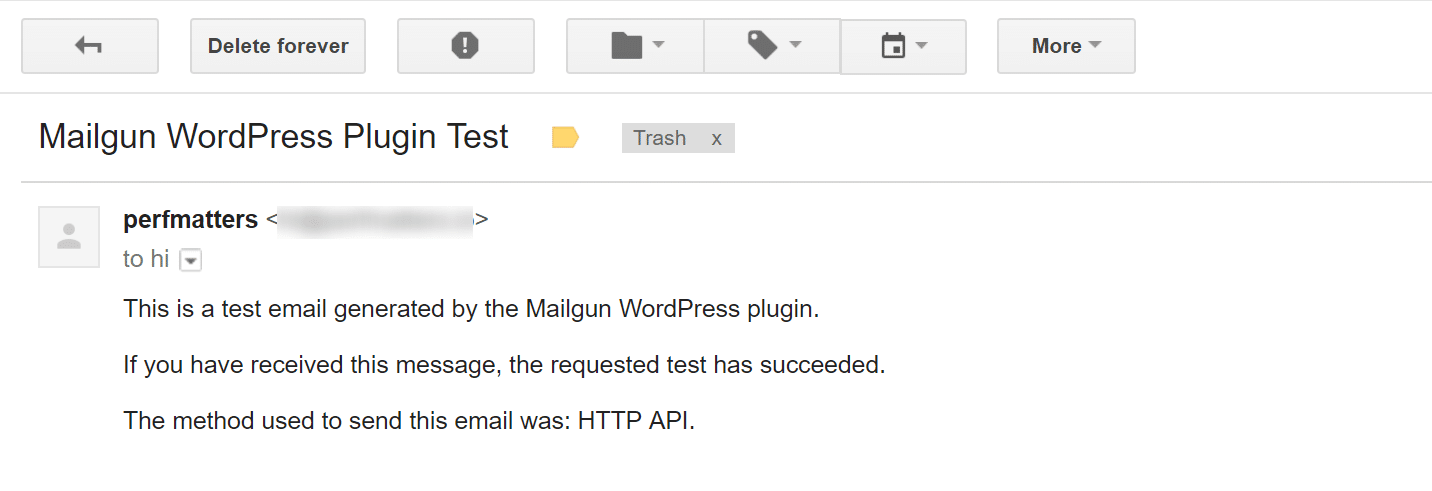
Et c’est tout ! Tous les courriels de votre site WordPress seront désormais envoyés par les serveurs de messagerie de Mailgun.
Routage des courriels
Une autre caractéristique pratique de Mailgun est leur routage facile. Cela vous permet de rediriger les courriels vers une autre boîte courriel en fonction du destinataire, de l’en-tête, de la personnalisation ou même d’une méthode Catch-All. Par exemple, vous pouvez configurer le routage de vos domaines d’entreprise pour qu’ils aillent tous dans votre Gmail personnel. Vous pouvez ensuite configurer des alias pour « envoyer comme » pour les e-mails professionnels à partir du même compte Gmail.
Aussi, assurez-vous de lire notre guide détaillé sur la messagerie professionnelle de Google Workspace : Les avantages de Google Workspace pour votre entreprise (pourquoi nous l’utilisons).

Vous voulez apprendre à faire de même avec Gmail ? Consultez notre guide sur l’utilisation du serveur SMTP de Gmail pour envoyer des e-mails gratuitement.